 海泰电子病历系统-(护士站)用户手册3.0
海泰电子病历系统-(护士站)用户手册3.0
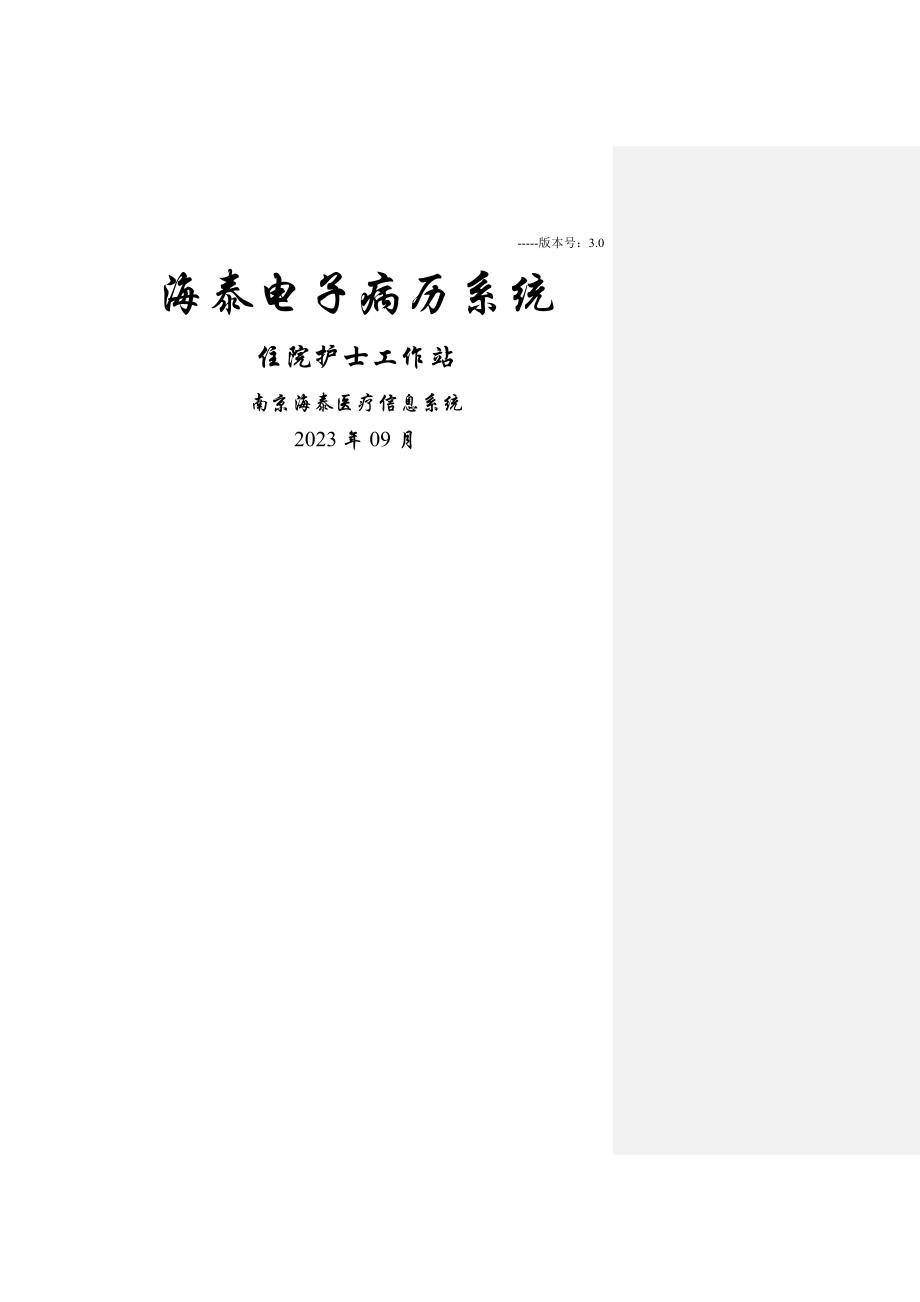


《海泰电子病历系统-(护士站)用户手册3.0》由会员分享,可在线阅读,更多相关《海泰电子病历系统-(护士站)用户手册3.0(48页珍藏版)》请在装配图网上搜索。
1、-版本号:3.0海泰电子病历系统住院护士工作站南京海泰医疗信息系统2023年09月目录目录1入科确认11.1入科确认主页面11.2入科确认的详细操作22入院资料32.1基本信息32.2病人档案63常用单据103.1入院评估单10新增入院评估单10修改入院评估单13删除入院评估单14日志163.2危重护理记录单17危重护理记录单17新增危重护理记录单173.2.3修改危重护理记录单19删除危重护理记录单21日志223.3特别护理单23打开特别护理单23新增特别护理单2412/24小时出入量统计2712/24小时尿量统计2812/24小时出入量明细29修改特别护理单29删除特殊护理记录单30日志3
2、1打印313.4体温单31打开体温单31体温单填写323.5体温单主数据353.6体温单整体录入363.7血糖记录单38新增血糖记录单39修改血糖记录单41删除血糖记录单42日志433.8产程图44打开产程图44新增产程图45修改产程图46删除产程图48日志484医嘱处理494.1医嘱确认494.2医嘱执行单494.3医嘱执行确认494.4皮试结果录入494.5皮试结果确认495专科护理单495.1新生儿体温单49体温单填写51新生儿详细记录515.2观察表/量表51打开观察表/量表51新增护理记录单52修改护理记录单54删除护理记录单55日志566临床知识库566.1临床知识库查询56进入临
3、床知识库页面56临床知识库的查询577其他587.1诊疗任务查询587.2密码修改587.3文本模板59文本模板类型60子新增文本模板类型61插入文本模板类型61修改文本模板类型61删除文本模板类型62新增文本模板内容62文本模板排序627.4病人管理63编辑病人信息63查询变化情况648特殊功能648.1调用文本模板、特殊符号、公式计算、单位换算64打开文本模板区65调用文本模板65特殊字符录入的快捷方式65公式计算67单位换算698.2工具箱718.3日志711 入科确认1.1 入科确认主页面病人科室的床位状况是HIS系统维护还是病历系统维护呢?HIS系统上做了入院登记后病历系统没法分配床
4、号不是很尴尬?在his站经过住院登记后,护士站病人即为待入科状态,如下图:病人入科确认有两种方式,一是选择病人,点击页面下方的入科确认按钮,二是选择病人,右键点击选择入科确认功能,如图一,即都进入到入科确认页面,如图二。图一图二1.2 入科确认的详细操作打开入科确认页面,选择床位类型,床号,管床医生,诊疗组,管床护士,护理组,病情,护理等级,点击确认,此病人即可在他的管床医生,管床护士登入系统时的病人列表页面显示,状态为在科,其中管床医生和诊疗组二者必须选择一项,管理护士和护理组二者必须选择一项,床位类型,床号,病情,护理等级,饮食为必填项。入科确认时间为当时系统时间,确认人为当前登陆护士,由
5、系统自动带入。(1)取消入科操作病人入科确认后,可以取消入科,选择操作的病人,点击下方的取消入科按钮或者右键选择取消入科操作(如图一),进入取消入科页面(如图二),填写取消原因,点击确认按钮,即可完成即消入科的操作。图一图二病人取消入科后,状态为待入科状态,可在待入科状态下显示该病人。(2)换床操作病人入科确认后,可以换床,选择操作的病人,点击下方的“换床”按钮或者右键选择“换床”操作(如图一),进入“换床”页面(如图二),填写换几号床,点击确认按钮,即可完成换床的操作。图一图二(3)转出操作病人入科确认后,可以转出,选择操作的病人,点击下方的“转出”按钮或者右键选择“转出”操作(如图一),进
6、入“转出”页面(如图二),填写转到什么科室,什么病区以入转出的时间,点击确认按钮,即可完成转出的操作。图一图二(4)出院操作病人入科确认后,可以出院,选择操作的病人,点击下方的“出院”按钮或者右键选择“出院”操作(如图一),进入“出院”页面(如图二),填写一下“出院方式”及时间,点击确认按钮,即可完成转出的操作。图一图二2 入院资料2.1 基本信息主要功能记录病人的基本信息详细操作用户用户在病人列表选择一个病人,在左边导航栏中点击“入院资料”标签,再点击“基本信息”标签,系统进入基本信息页面,如下图:a) 基本信息内容分为基本信息、工作信息、联系人信息和病人照片四大板块显示。用户可在任意编辑框
7、编辑基本信息内容。b) 基本信息中底色为红色、项目带*号的均为必填项,必填项没有填写完整,不允许保存,点击保存时会有提示。如下图:c) 证件号码中的出生年月日与出生日期中的出生年月日不一致时也不允许保存,点击保存时会弹出提示。如下图:d) 编辑只认可六位数字。如下图:e) 地址可根据拼音检索选择,也可以自己手动输入。如下图:f) 可上传病人的照片,在病人选择页面中显示。2.2 住院信息主要功能提供修改和查看病人的基本资料和住院信息。详细操作用户在病人选择操作区内点击“病人选择”功能图标,确认选择一个要操作的病人,在左边的导航栏中点击“入院资料”菜单下的“住院信息”,这时系统就能够进入病人住院信
8、息的页面。页面如下:可查看病人的基本资料和住院信息,并且可对其中需修改的部分进行操作。在基本资料或住院信息操作部分右键或者是左键单击模块右上角的“菜单” 选择修改按钮,进入到修改页面,页面如下:对相应的信息进行修改填写,完成后点保存即可。2.3 病人档案主要功能记录病人以往的病历史,方便医生查看后准确下达诊断、药物等。详细操作点击左侧导航栏里“入院资料”标签,再点击“病人档案”标签,系统进入病人档案页面,如下图:病人档案内容分为基本信息、既往疾病史、既往手术史、过敏史、不良反应史、家族史六大板块显示。用户允许编辑除基本信息之外的五大板块内容。点击要编辑的病历史(如既往疾病史)右侧的新增,弹出新
9、增页面。如下图:新增页面中带*号或者底色置红的为必填项,未填写保存时,不允许保存,点击保存时弹出提示。如下图:如果有记录内容,在记录上点击鼠标右键,有修改、删除、新增、日志、刷新的功能(如下图)。可对该条记录进行修改,删除的操作,也可新增一条记录。日志:查看删除的日志。详细操作见特殊功能中的日志家族史中,调用的是管理员站配置的家族史模板。医生站入院记录里,点击导入病人档案按钮,就是导入的家族史内容。点击新增,进入家族史的编辑页面(如下图),内容编辑完成,点击保存即可完成。家族史只允许新增一次。如要做相应的修改,点击鼠标右键,选择修改,或者点击右侧的编辑(如下图),即可进入编辑页面。3 常用单据
10、3.1 入院评估单主要功能主要提供护理人员填写病人入院时的病情和检查情况,了解病人的生活习惯及其他项目。详细操作用户在病人列表选择一个病人,选择左边导航栏常用单据中的入院评估单,即病人进入入院评估单页面(如图)入院评估单记录左边为单据的名称,中间时间为入院评估单的填写时间,用户可以根据实际情况进行更改。用户点击“”功能按钮即可对记录进行展开和关闭操作3.1.1 新增入院评估单主要功能新增一条入院评估单记录详细操作若此病人无入院评估单记录则直接进入到入院评估单编辑页面,如下图:a) 若此病人有记录,则点击页面上方的“”按键,或者在空白处点击鼠标右键,选择“新增”操作,或者点击已有的记录的“”的功
11、能图标,弹出功能菜单,选择“新增”,进入到新增的编辑页面(如图)b) 入院评估单以模板的形式显示,可配置多个模板,填写时自由选择,如下图:c) 护理人员只有在个别部分需要文本书写,其他大部分进行选择即可,编辑完内容后,点击页面下方的“”按键进行保存内容。d) 点击页面下方的“”按键,进入打印页面,对入院评估单进行打印。e) 点击“”按钮,页面下方将自动展开护士自己编辑的一些病例特点描述等模板,可将模板中的内容拖拽复制到入院评估单的编辑区域。f) 点击“”,回到入院评估单的列表页面。3.1.2 修改入院评估单主要功能修改入院评估单详细操作点击选中的记录的“”的功能图标,弹出功能菜单,选择“修改”
12、,进入到修改页面,如图一,或者直接右键弹出的功能菜单中选择修改,如图二,具体操作详情见“新增入院评估单”图一图二3.1.3 删除入院评估单主要功能删除一条入院评估单记录详细操作鼠标移动到记录的“”的功能图标,弹出功能菜单,选择“删除”,如图一,或者鼠标移动到记录上右键在弹出的功能菜单中选择删除,如图二图一图二3.1.4 日志主要功能 查看已删除的记录的操作日志。详细操作直接点击页面左上角的“”,或者单击鼠标右键,或者鼠标左键单击记录右上角的“功能”功能图标,弹出功能菜单。选择“日志”后,弹出日志查询列表页面。页面列表显示已删除记录的日志,按照时间顺序排列。列表项目包括序号、记录类型、删除时间、
13、删除人。具体页面如下图:a) 要查看单条日志,首先选择该条记录,再点击页面下方的按钮,即弹出删除该记录操作的日志列表页面,如下图:i. 点击按键,关闭日志查询页面。点击按键,返回日志列表页面。3.2 危重护理记录单3.2.1 危重护理记录单主要功能主要提供护理人员填写病人的危重护理记录单内容。详细操作用户在病人列表选择一个病人,选择左边导航栏常用单据中的危重护理记录单,即病人进入危重护理记录单页面(如图)危重护理记录单上边为单据的查询条件,用户点击“”功能按钮选择要查询的时间,选择之后点击“”功能按钮即可查询这个时间段的单据。危重护理记录单下边为单据的主要内容,其中左边是填写记录的填写时间,这
14、一列是固定的。右边是具体的项目内容和项目的值。3.2.2 新增危重护理记录单主要功能新增一条危重护理记录详细操作若鼠标右击出现一个对话框,点击“”直接进入到危重护理记录单编辑页面,如下图:a) 点击“新增”后,进入编辑页面,如下图所示。需要注意的是“摄入”和“排出”的编辑方式:点击摄入(或者排出)右侧的编辑按钮,进入摄入(或者排出)的编辑页面,如下图所示;其中的入量名称、入量单位、入量方式是自己在单据配置的地方进行维护的。编辑后点击“确认”即可。3.2.3 修改危重护理记录单主要功能修改危重护理记录单详细操作鼠标移动到记录上右击,弹出功能菜单,选择“修改”。进入编辑的页面,修改后点击“保存”即
15、可。3.2.4 删除危重护理记录单主要功能删除一条危重护理记录详细操作鼠标移动到记录上右击,弹出功能菜单,选择“删除”。弹出对话框,让确定是否删除,填写原因后点击“确定”即可;图二3.2.5 日志主要功能查看已删除的记录的操作日志。详细操作鼠标移动到记录上右击,弹出功能菜单,选择“日志”。点击进入日志的页面:一次只可以选择一条记录,点击“日志详情”查看日志的详细信息:点击“返回”按钮,返回之前已删除记录的日志的列表页面;点击“关闭”按钮,关闭日志列表的页面。3.3 特别护理单3.3.1 打开特别护理单主要操作打开特别护理单,进入操作区域。详细操作用户在病人列表选择一个病人,选择左边导航栏常用单
16、据中的特别护理单,即病人进入特别护理单列表页面(如图)a) 记录以时间为序顺序排列。b) 该页面可在管理员站配置显示XX条数据,如管理员站配置特别护理单可显示“20”条记录,则此页面只可显示20条数据,如果记录内容超过一页,则以上下滚动条切换显示。c) 模向信息显示不完整,可用横向滚动条查看完整信息。d) 页面上有日期范围选择功能,可以选择查看某段时间内的护理记录。3.3.2 新增特别护理单主要功能新增一条特别护理单的内容。详细操作在列表页面中点击鼠标右键,弹出功能菜单,如下图。e) 右键点击新增功能操作,进入到特别护理单的编辑页面,如下图f) 页面上方的记录时间表示该条记录的填写时间,系统默
17、认为当前日期、时间。用户可以根据实际情况进行修改。g) 具体填写项目中,体温、脉搏、心率、呼吸、血压、血氧饱和度、瞳孔大小为输入框,只允许输入范围内数字和小数点;神志、瞳孔反射用下拉列表项选择;摄入、排出需点击编辑按钮新增内容;护理实施效果为文本输入框,直接录入编辑文字。h) 签名护士栏里的名字为登录人姓名,不允许修改。i) 点击关闭按键,关闭特殊护理记录编辑页面。j) 勾选上“保存后关闭编辑页面”框,表示当用户点击保存按键后,系统同时关闭该编辑页面。如果没有勾选,则在用户点击保存按键后,系统仅仅保存用户编辑的内容,但不关闭页面。k) 摄入种类和排出种类的输入方法为:点击后面的编辑按钮,弹出下
18、图页面:l) 点击页面下方的“新增”按钮,可以进行摄入种类的新增。摄入种类在下拉列表中进行选择,摄入值手动编辑,摄入单位在下拉列表中选择,新增好后,击页面下方的确定”即可。如果有不需要的记录,选择该记录,点击页面下的“删除”即可。m) 用户确定特别护理单记录值无误后,可点击下方的提交按钮,提交后的特别护理单不可修改,也不可删除。3.3.3 12/24小时出入量统计主要功能新增当天12/24小时出入量统计。详细操作在列表页面中右键,弹出功能菜单(如下图),选择12/24小时出入量,系统自动计算出病人当天的12 小时和24 小时出入总量,并加入到记录内容中。3.3.4 12/24小时尿量统计主要功
19、能新增当天12/24小时尿量统计详细操作在列表页面中右键,弹出功能菜单(如下图),在功能菜单中选择12/24小时尿量,系统自动计算出病人当天的12 小时和24 小时尿量,并加入到记录内容中。3.3.5 12/24小时出入量明细主要功能新增当天12/24小时出入量明细详细操作在列表页面中右键,弹出功能菜单(如下图),在功能菜单中选择12/24小时出入量明细,系统自动计算出病人当天的12 小时和24 小时出入量的明细,并加入到记录内容中。3.3.6 修改特别护理单主要功能对特别护理单进行修改。详细操作在特别护理单列表页面中,移动鼠标到需要修改的记录上。单击鼠标右键,弹出功能菜单。如下图:n) 选择
20、“修改”功能后,即显示特别护理单编辑页面。o) 也可直接移动鼠标到需要修改的记录上,双击鼠标左键,直接进入特别护理单编辑页面。p) 具体操作方法同“新增特别护理单”注:提交后的特别护理单不可进行修改操作,每次只能对一条记录进行修改3.3.7 删除特殊护理记录单主要功能删除一条特殊护理记录单内容详细操作在特殊护理记录列表页面中,移动鼠标到需要删除的记录上。单击鼠标右键,弹出功能菜单。选择“删除”后,系统弹出删除记录提示页面。如下图:q) 输入删除原因后点击确定按钮,即可完成删除操作。r) 点击取消按键返回特别护理单列表页面。注:1、删除原因必须填写2、只有未提交的特别护理单可以删除,已经提交的特
21、别护理单不可删除。3.3.8 日志详见“入院记录”下的日志功能3.3.9 打印主要功能打印特别护理单。详细操作系统提供两种打印方式。s) 右键选择打印按钮,打印全部的特别护理单t) 右键选择按时间段打印,可打印在选择时间范围内的特别护理单。有时护理单护士只写了今天的,一页没满,就打印出来了,如果第二天继续新增之后,希望能接着第一天的记录打印,就可以右击打印,选择“续打”,从第二天的记录开始继续打印。如下图所示,点击“续打”之后,鼠标定位,就会看到一条蓝色的线,我们就可以打印蓝线以下的内容。选择打印范围:打印全部页:就是打印全部的预览内容页; 打印当前页:就是打印目前鼠标定位的当前页;续打:续打
22、全部:就是打印蓝线下面所有的内容; 续打当前页:就是打印蓝线以下,鼠标定位的当前页的内容。3.4 体温单3.4.1 打开体温单主要功能打开体温单功能,进入操作区域。详细操作用户在上方的病人选择操作区内确认选择一个要操作病人的床号,在左边的导航栏中点击体温单按钮,这时系统就能够进入体温单查看页面。如下图:u) 一屏天数后的下拉框可用于选择每屏显示7、10或14天的体温单数据,系统默认为一屏显示7天。用户根据需要选择天数后点击查询即可。v) 也可以通过选择周数下拉框内的第几周查看相应周数的体温曲线。w) 体温单曲线的颜色与文字颜色相对应,如:红色代表脉搏。x) 日期、住院日数、手术后日数由系统自动
23、生成,用户保存内容后自动在页面显示。y) 第二次手术用分数表示。如2/5表示第一次手术的第五天,第二次手术的第二天。3.4.2 体温单填写主要功能新增体温记录。详细操作在体温单查看页面中点击需要填写记录日期后面的“编辑”功能图标,系统弹出体温单编辑页面。如下图:z) 住院天数、手术后日数系统会自动计算,用户如有需要也可以自行修改。aa) 对于体温、呼吸、脉搏这类需要输入数字内容的项目,系统自动加以判断,如输入的内容为非数值格式,系统将给出提醒,并且自动清空内容,供重新填写。bb) 点击“”功能图标展开该目录下内容。如下图:cc) 勾选正常测量,打印体温单时曲线连贯,否则曲线不连贯。dd) 如病
24、人在固定时间点之外体温异常,可选择新增时间点,操作:点击新增时间点后的下拉列表,选择合适时间,系统弹出确认新增时间点的信息框,选择确定即出现新增时间点的编辑页面。如下图:ee) 在相关输入框中填写内容,点击“保存”即可。3.5 体温单主数据主要功能整体输入任意日期病区内所有病人的体温单主要数据内容,包括:住院日数、手术后日数、入量、大便、尿量、体重、其它等。详细操作进入整体录入工作站-常用单据-体温单主数据。进入体温单整体录入编辑页面,如下图:在页面上方可选择录入日期,选择日期后页面会出现该科室所有病人列表。在相应的输入框中填写内容,编辑完成后,点击保存按键保存内容。可选在输入时点击回车键后光
25、标是向下还是向右运动。体温单主数据页面,所提供的可录入项目是以配置方式实现的,可以根据各项目情况不同进行选择性的配置。3.6 体温单整体录入主要功能整体输入当前日期病区内所有病人的体温单主要数据内容详细操作进入整体录入工作站-常用单据-体温单主数据。进入体温单整体录入编辑页面,如下图:在页面上方可选择录入日期与时间段,选择日期后页面会出现该时间段可编辑的所有病人列表。在相应的输入框中填写内容,编辑完成后,点击保存按键保存内容。可选在输入时点击回车键后光标是向下还是向右运动。体温单整体录入页面,所提供的可录入项目是以配置方式实现的,可以根据各项目情况不同进行选择性的配置。3.7 血糖记录单主要功
26、能提供编辑病人的血糖数据内容详细操作进入本次病例专科护理单,下面的“血糖记录单”,进入血糖记录单的编辑页面,如下图:出现在主页面的上面是血糖记录单,点击右面的“编辑”按钮进入编辑页面;编辑之后点击保存并返回即可;保存之后点击“”按钮,会看到之前编辑好的内容会在这个地方进行显示:3.7.1 新增血糖记录单主要功能新增一条血糖记录单的内容。详细操作在列表页面中点击鼠标右键,弹出功能菜单,如下图。点击新增功能操作,进入到血糖记录单的编辑页面,如下图,填写信息后保存即可;3.7.2 修改血糖记录单主要功能修改一条特别护理单的内容。详细操作在列表页面中点击鼠标右键,弹出功能菜单,点击“修改”如下图。修改
27、后点击“保存”即可。3.7.3 删除血糖记录单主要功能新增一条特别护理单的内容。详细操作 在列表页面中点击鼠标右键,弹出功能菜单,点击“删除”如下图。点击“删除”,进入删除页面,填写删除的原因,点击确定即可;3.7.4 日志主要功能查看已删除的记录的操作日志详细操作在列表页面中点击鼠标右键,弹出功能菜单,点击“日志”按钮,如下图。点击“日志”,进入日志界面:3.8 产程图3.8.1 打开产程图主要操作打开特别护理单,进入操作区域。详细操作用户在病人列表选择一个病人,选择左边导航栏专科护理单中的产程图,即病人进入产程图列表页面(如图)3.8.2 新增产程图主要功能新增一条产程图的内容。详细操作在
28、列表页面中点击鼠标右键,弹出功能菜单,如下图。点击“新增”按钮,进入编辑页面,编辑完成后保存即可;3.8.3 修改产程图主要功能修改一条产程图的记录详细操作在列表页面中点击鼠标右键,弹出功能菜单,如下图。点击“修改”按钮,进入修改页面:修改后保存即可。3.8.4 删除产程图主要功能删除一天产程图记录详细操作在列表页面中右键,弹出功能菜单(如下图),点击“删除”,进入删除页面,填写删除原因,点击“确定”即可。3.8.5 日志主要功能查询已删除的产程图记录详细操作在列表页面中右键,弹出功能菜单(如下图),4 医嘱处理4.1 医嘱确认4.2 医嘱执行单4.3 医嘱执行确认4.4 皮试结果录入4.5
29、皮试结果确认5 专科护理单5.1 新生儿体温单主要功能填写新生儿体温单数据。(该单据在管理员站-单据配置-新生儿体温单配置方可显示)详细操作用户在病人列表选择一个病人,在左边的导航栏中点击“专科护理单”标签,再点击“新生儿体温单”标签,进入该单据的操作页面。如下图:在空白区域点击鼠标右键,选择“新增”;或者点击左上角的新增按钮,如下图:打开新生儿基本信息录入页面,如下图:填写相关信息后,点击保存按钮,系统随即进入新生儿体温单查看页面,如下图:5.1.1 体温单填写该新生儿体温单的填写操作同系统体温单填写相同,见()5.1.2 新生儿详细记录主要功能填写新生儿详细记录详细操作在体温单查看页面中点
30、击鼠标右键,选择“新生儿详细记录”,打开的新生儿详细内容填写页面,填写内容,点击保存按钮进行保存。5.2 观察表/量表5.2.1 打开观察表/量表主要功能打开观察表/量表页面,进入操作区域详细操作在左边导航栏中点击护理记录单菜单,即可进入护理记录单列表页面,页面如下:ff) 护理记录单为观察表/量表配置的单据,观察表/量表也可配置血糖记录单等单据。具体配置见管理员站单据配置观察表/量表5.2.2 新增护理记录单主要功能新增一条护理记录单记录详细操作在列表页面中点击鼠标右键,弹出功能菜单,如下图gg) 在菜单中选择新增,弹出护理记录单编辑页面,如下图:hh) 页面上方的记录时间表示该条记录的填写
31、时间,系统默认为当前日期和时间,记录人默认为当前用户,用户都可根据实际情况修改ii) 具体项目的填写由管理员站配置,具体见管理员站单据配置观察表/量表jj) 填写好项目后点击保存,管理员站设置最大保存数,超过最大保存数后,该条记录保存按钮置灰,不可保存kk) 记录确认无误后点击提交,提交后的数据不允许修改,只可查看。5.2.3 修改护理记录单主要功能修改一条护理记录单内容详细操作在护理记录单列表页面,鼠标移动到需要修改的页面上点击右键,弹出功能操作,如下图ll) 只有未提交的记录并且没有达到最大保存次数的护理记录单才可以修改mm) 也可以双击需要修改的记录,弹出修改页面nn) 具体操作方法详见
32、“新增特别护理单”5.2.4 删除护理记录单主要功能删除一条护理记录单的内容详细操作在护理记录单列表页面中,鼠标移动到需要删除的记录上,单击单击鼠标右键,弹出功能菜单。选择“删除”后,系统弹出确认删除页面,如下图:oo) 点击确定,即可删除数据pp) 只有未提交的数据才可被删除5.2.5 日志见特殊功能下的“日志“功能。6 临床知识库6.1 临床知识库查询6.1.1 进入临床知识库页面主要功能打开临床知识库页面详细操作用户在病人选择操作区内点击“病人选择”功能图标,确认选择一个要操作的病人,在上方的导航栏中点击“知识库”标签,这时系统就能够进入临床知识库页面,如下图:6.1.2 临床知识库的查
33、询主要功能查询临床知识库详细操作在页面上的知识库类型中选择你想要查看的部分,点击后面的查询按钮,页面左边就会列出关于这部份的相关信息,选择您要查看的内容,用鼠标点击,这部分内容就会展示在页面的右边,如下图:在页面右上角的标签栏中输入检索的字符,就可以检索出,您要查看的内容,如下图:7 其他7.1 诊疗任务查询主要功能查询特定病人的诊疗任务。详细操作在导航栏“本次病例”中的“其它”,选择“诊疗任务查询”,选择相应的时间范围,点“”按钮,即可查询。7.2 密码修改主要功能修改用户的登陆密码详细操作 输入旧密码,录入新密码,点修改即可。7.3 文本模板主要功能 对个人使用的文本模板进行维护。详细操作
34、 点击其他管理中,再点击列表中的文本模板标签(如下图),系统进入模板分类目录页面。a) 模板分类目录页面左方是文本模板树状目录分类列表区,右方是文本模板列表区,点击某一模板类型名称,文本模板列表区中将显示该类型下所有的模板,如下图:7.3.1 文本模板类型新增文本模板类型主要功能 新增一种文本模板类型详细操作 点击模板分类目录页面左下方的维护按键,进入文本模板类型列表页面(如下图)。 b) 在“模板分类名”的输入框中输入模板类型的名称及选择相应的功能挂钩,点击保存,新增的模板类型会显示在页面上。c) 挂钩功能:挂钩功能是可选项,用户可根据实际选择。若选择上某一挂钩功能,则在填写该部分病历内容时
35、打开工具栏的文本模板树状列表,该部分模板内容会自动展开,方便用户查看与调用。7.3.2 子新增文本模板类型主要功能 在已有文本模板类型下新增文本模板类型。详细操作 进入文本模板类型列表页面,选择需要子新增的文本模板类型,右键选择子新增按键,在页面下方填写好后点击保存,具体操作同“新增文本模板类型”操作。7.3.3 插入文本模板类型主要功能 在选中的文本模板类型前插入新的文本模板类型。详细操作 进入文本模板类型列表页面,点击某一模板类型后面的插入按键,在页面下方编辑完成后点击保存(具体操作同“新增文本模板类型”操作),新增的文本模板类型会插到已选择模板类型之前(如下图1)。(图1)7.3.4 修
36、改文本模板类型主要功能 修改文本模板类型详细操作 进入文本模板类型列表页面,选择需要子修改的文本模板类型,单击鼠标右键,弹出功能菜单,选择编辑按键,进入文本模板分类编辑页面,编辑完成后点击保存,具体操作同“新增文本模板类型”操作。7.3.5 删除文本模板类型详细操作 在文本模板类型列表页面中,移动鼠标到需要删除的记录上,单击鼠标右键,弹出功能菜单。选择“删除”即可完成删除操作。d) 文本模板类型的新增、子新增、插入和修改也可使用右键菜单,具体操作同“删除”。e) 点击列表页面下文的返回按键,将返回模板分类目录页面。7.3.6 新增文本模板内容详细操作 点击模板分类目录页面左方文本模板树状目录分
37、类列表中需要新增的文本模板类型名称,再点击下方的新增按键,或单击鼠标右键,弹出功能菜单,选择“新增”,在弹出的文本模板编辑页面中填写相应的模板名称及模板内容(如下图),编辑完成后点击保存保存内容,点击返回可返回文本模板列表页面。f) 文本模板的修改与删除可使用右键菜单,具体操作参照文本模板类型的删除。7.3.7 文本模板排序主要功能 对某一文本模板类型的文本模板进行排序。详细操作 进入文本模板类型列表页面,选择需要排序的文本模板类型,点击文本模板列表区下方的排序按键,进入文本模板排序页面,根据需要修改模板名后的排序码(如下图),点击保存即完成文本模板的排序操作。7.4 病人管理主要功能 对病人
38、的管床医生、管床护士等内容进行修改处理。7.4.1 编辑病人信息详细操作 用户点击右上方“功能”图标,选择病人,鼠标左键点击导航栏列表“其他管理”中“病人管理”,在列表页面左上方选择查询范围即出现该范围的病人列表,选择相应的病人,单击鼠标右键,页面如下:选择编辑,修改相应的信息,点击保存返回病人列表页面,如下图:7.4.2 查询变化情况主要功能 选择相应的病人,单击鼠标右键,选择“变化情况”即可查看病人信息的修改情况,如下图:8 特殊功能8.1 调用文本模板、特殊符号、公式计算、单位换算主要功能调用文本模板及特殊符号的快捷输入,快捷使用临床常用公式和单位的换算。8.1.1 打开文本模板区编辑病
39、历等医疗单时,点击页面下边的按钮“”,打开文本模板使用区,如下图。该区域分为左右两部分。左半部分显示文本模板的树状菜单,分为个人模板和科室模板。右半部分为具体模板内容的显示区。8.1.2 调用文本模板在树状菜单中选择需要调用的模板名称后,在树状菜单右方显示该模板的具体内容。如果需要使用该模板,选中所需要的模板内容,然后用鼠标拖到需要填写的位置,即完成模板内容的调用。8.1.3 特殊字符录入的快捷方式点击页面右边的显示按钮,打开当前任务使用区,点击下方的“特殊”标签,调用方法同文本模板的调用;或者直接点击页面右边的“特殊字符”,如下图:8.1.4 公式计算点击页面右边的“”按钮,弹出公式计算窗口
40、,如下图:选择相应的公式,输入参数,点击计算,即可计算出相应的结果。如下图:8.1.5 单位换算点击页面右边的“”按钮,弹出单位换算窗口,如下图:输入相应的数据,点击换算即可换算出不同单位的数值,如下图:注:点击数据重置则清空数据。8.2 工具箱8.3 日志主要功能查看已删除的记录的操作日志。详细操作直接点击页面左上角的“”,或者单击鼠标右键,或者鼠标左键单击记录右上角的“功能”功能图标,弹出功能菜单。选择“日志”后,弹出日志查询列表页面。页面列表显示已删除记录的日志,按照时间顺序排列。列表项目包括序号、记录类型、删除时间、删除人。具体页面如下图:a) 要查看单条日志,首先选择该条记录,再点击页面下方的按钮,即弹出删除该记录操作的日志列表页面,如下图:b) 点击按键,关闭日志查询页面。点击按键,返回日志列表页面。
- 温馨提示:
1: 本站所有资源如无特殊说明,都需要本地电脑安装OFFICE2007和PDF阅读器。图纸软件为CAD,CAXA,PROE,UG,SolidWorks等.压缩文件请下载最新的WinRAR软件解压。
2: 本站的文档不包含任何第三方提供的附件图纸等,如果需要附件,请联系上传者。文件的所有权益归上传用户所有。
3.本站RAR压缩包中若带图纸,网页内容里面会有图纸预览,若没有图纸预览就没有图纸。
4. 未经权益所有人同意不得将文件中的内容挪作商业或盈利用途。
5. 装配图网仅提供信息存储空间,仅对用户上传内容的表现方式做保护处理,对用户上传分享的文档内容本身不做任何修改或编辑,并不能对任何下载内容负责。
6. 下载文件中如有侵权或不适当内容,请与我们联系,我们立即纠正。
7. 本站不保证下载资源的准确性、安全性和完整性, 同时也不承担用户因使用这些下载资源对自己和他人造成任何形式的伤害或损失。
最新文档
- 届高考英语复习课件:专题一-名词和冠词
- 动物微生物_第八章免疫学基础理论课件
- 届高考语文一轮教学课件文言断句和翻译
- 届高考英语一轮复习考案选修7-Unit-4课件
- 槟榔的危害课件
- 动物疾病诊疗过程-兽医学概论(动物科学专业使用)课件
- 届高考英语一轮复习考案必修2-Unit-4课件
- 发动机进气系统故障课件
- 届高考英语二轮专题复习(湖南专用)阅读简答课件
- 常见酿酒葡萄品种简绍课件
- 届高考英语高效备考复习阅读理解微技能与新题型特训13课件
- 部编版小学语文二年级上册知识总结复习ppt课件全册
- 材料成形装备及自动化课件
- 届高考英语一轮复习学通语法教学课件-第-讲-动词的时态和语态-新人教版
- 厄尔尼诺和拉尼娜ppt课件
